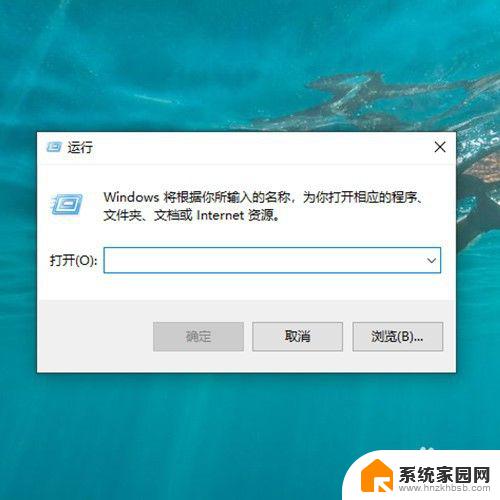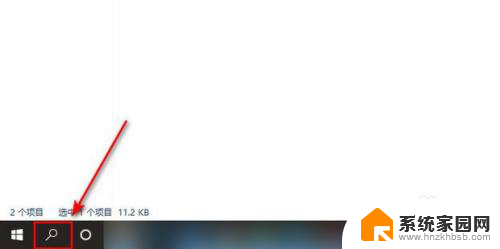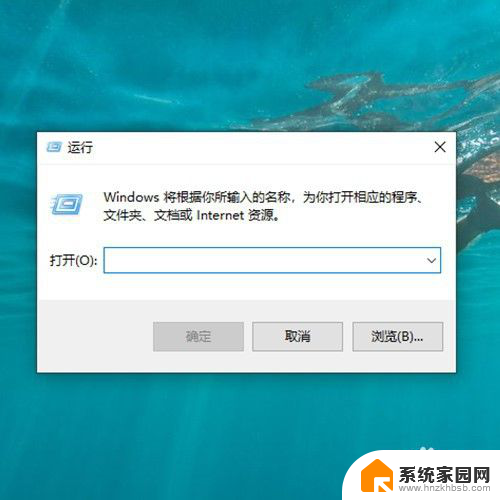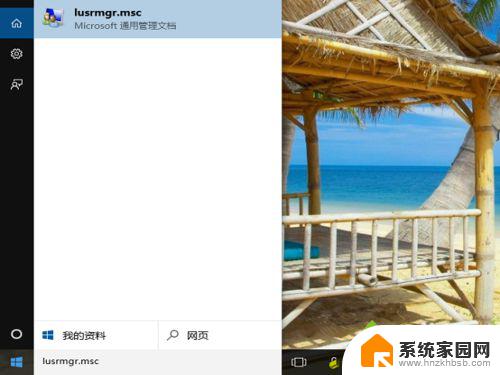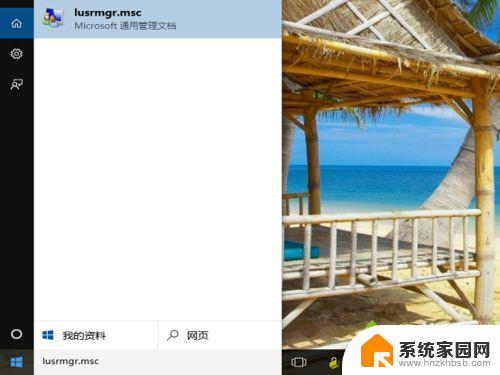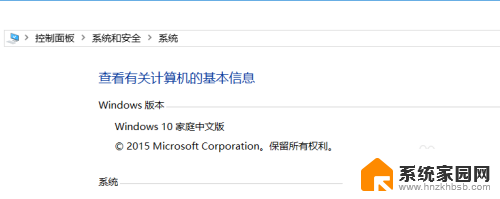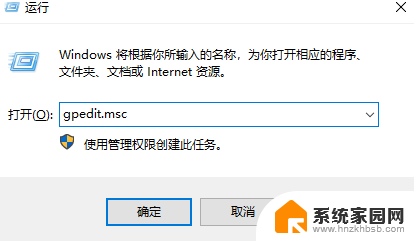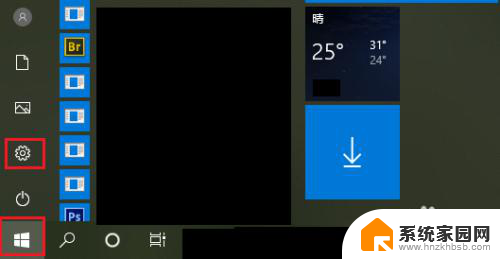win10 家庭版 用户管理 Win10家庭版用户管理功能在哪个菜单
Win10家庭版用户管理功能位于控制面板中的用户账户选项下,用户可以通过这个功能对电脑上的用户账户进行管理,包括添加新用户、更改现有用户的权限和密码等操作,这一功能的存在让家庭版用户也能方便地管理自己的账户,增加了系统的灵活性和便利性。通过Win10家庭版用户管理功能,用户不仅可以保护自己的个人信息安全,还可以更好地控制电脑的使用权限,提升系统的整体安全性和稳定性。
步骤如下:
1、Windows 将根据你所输入的名称,为你打开相应的程序、文件夹、文档或 Internet 资源。运行窗口中,输入 control userpasswords2 命令,确定或回车可以打开用户账户;
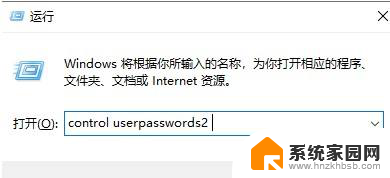
2、用户账户窗口中,点击下方的添加。当前已经有一个名称为Administrator本机用户,也是系统默认的账户;
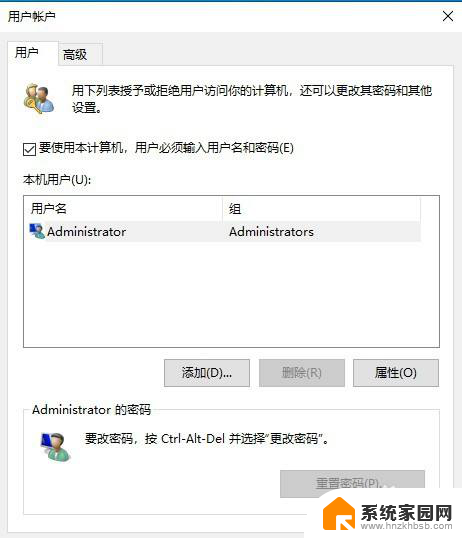
3、此用户如何登录?此用户登录 Windows 时希望使用哪一个电子邮件地址?(如果你知道他们用来登录 Microsoft 服务的电子邮件地址,请在这里输入)。选择左下角的不使用Microsoft账户登录(不推荐),然后点击下一步;
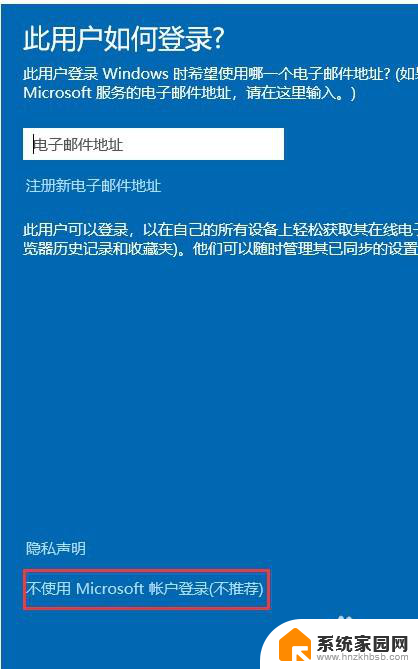
4、添加用户下,可以使用两种方法登录,看完说明后,点击本地账户;

5、添加用户,选择一个你容易记住但其他人不好猜到的密码。如果忘了,我们会显示提示。按照要求,填写用户名、密码等的信息,最后再点击下一步;
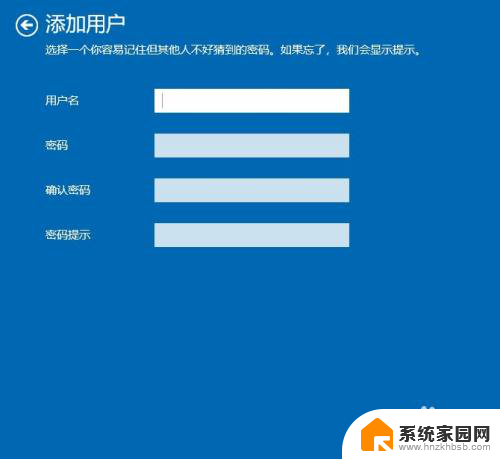
6、接下来我们可以关机重新登录,就可以看到我们刚新添加的用户啦;
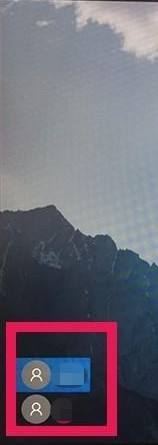
以上就是win10家庭版用户管理的全部内容,如果您遇到这种情况,可以按照以上方法解决,希望这些方法对大家有所帮助。